文档适用产品型号: RAX10、RAX20、RAX30、RAX40、 RAX40V2、RAX50、RAX70、RAX80、RAX120 、RAX120V2、RAX200、RAXE500
固件要求:以 Version 1.0.15.128 为例
- 打开浏览器输入 192.168.1.1 或者 10.0.0.1(如果上端设备的 IP 地址是 192.168.1.1,路由器的 IP 地址会自动更改为 10.0.0.1)或者 www.orbilogin.net。根据提示进入路由器管理界面。建议电脑端使用 IE,谷歌,火狐浏览器,手机端使用手机自带浏览器。
- 点击基本---无线设置,在此界面可以修改 2.4G 和 5GWiFi 的 WiFi 名称和密码。
- 修改 2.4GWiFi,在无线网络(2.4GHz b/g/n/ax)的无线网络标识(SSID)的框中修改 WiFi 名称(WiFi 名称可以用字母或者数字设置,不要用中文字符)。
安全选项建议选择默认的安全选项 WPA2-PSK[AES]。
密码(网络密钥)的框中修改 WiFi 密码,WIFI 密码可以用数字或者字母进行设置,设置成 8 位或者 8 位以上的密码。
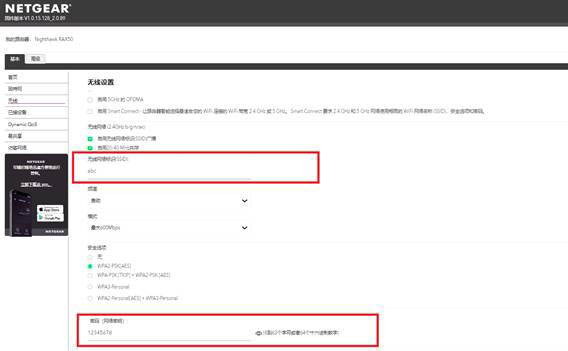
- 修改 5GWIFI,在无线网络(5GHz a/n/ac/ax)的无线网络标识(SSID)的框中设置 5GWiFi 的 WiFi 名称(WiFi 名称可以用字母或者数字设置,不要用中文字符)。
安全选项建议选择默认的安全选项 WPA2-PSK[AES]。
在密码(网络密钥)的框中修改 WiFi 密码,WIFI 密码可以用数字或者字母进行设置,设置成 8 位或者 8 位以上的密码。
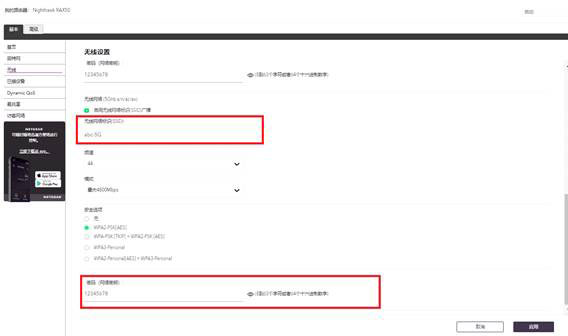
- 4G 和 5GWiFi 名称和密码设置完成之后点击应用即可。
| 序号 no. |
日期 date |
作者 author |
摘要 summary |
| 1 |
2023-8-1 |
Cindy Tang |
文档创建 |
